料理人が多すぎるとスープが台無しになる。
この古いことわざは プロジェクト管理 .機能横断的なチームメンバーの役割や責任が不明確だと、プロジェクトは完了するまでに時間がかかる。場合によっては、失敗したり、達成に時間がかかったりすることもある。
RACIテンプレートは、「料理人が多すぎる」問題を防ぐ。RACIテンプレートは、誰がタスクXを実行し、誰がそれについて意見を述べ、誰がその仕事について最終的な決定を下すかを明確に示している。その結果、プロジェクトチームのメンバーはそれぞれの役割を理解し、混乱や時間の浪費を避けることができる。
この記事では、お気に入りのRACIテンプレート10個と、それを使ってプロジェクトをまとめる方法を共有する!その前に、RACIの意味を理解しましょう。 RACIマトリックス .
RACIチャートのテンプレートとは?
RACIチャート(またはRACIマトリックス)とは、プロジェクトタスクに関するチームメンバーの役割を示したチャートです。R、A、C、Iの文字を使い、役割とアカウントラインを特定する。RACIとは、以下の頭文字をとったものです:
- 責任者(R):タスクを達成する責任者を示し、やることなすこと実践的である。
- 説明責任者(A):タスクを監督する上司を表す。RACIマトリックスにおけるこの人物は、タスクに直接携わることはないが、仕事を管理し、適切に完了することを保証する。
- 被相談者(C): これは、特定の成果物に関する情報をプロバイダーとして提供する人またはグループの概要を示す。彼らは、責任者が仕事を成功裏に完了するのを助けるために、特定のタスクに関する専門知識を相談される。
- 情報提供(I): プロジェクトのタスク進捗や意思決定について、最新情報を提供しなければならない人またはグループを表す。

ClickUp Doc内でRACIチャートを共有し、チームと共同作業
RACIチャートは、プロジェクトの混乱や伝達ミス、時間の浪費を防ぐために、誰が何に責任を持つかを特定し定義します。チームメンバーは、プロジェクトを適切かつ期限内に完了するための羅針盤として活用できます。
無料RACIチャートテンプレート10選
RACIチャートはどのプロジェクトにも役立ちますが、RACIテンプレートの作り方はさまざまです。
幸いなことに、私たちは何十ものテンプレートを選別し、プロジェクト管理者に最適なトップ10をまとめました。以下のテンプレートは無料で、業種を問わずRACIチャートのニーズをサポートするために必要な機能を備えています。
準備はいいですか?さあ、始めましょう!
1. ClickUp RACIチャートテンプレート

</div>
クリックアップのRACIチャートテンプレート
RACIチャートは、プロジェクトにおける役割と責任を明確に定義する必要があります。このテンプレートはそれを実現します。このテンプレートは、RACIプランニング・ドキュメントで、プロジェクトにおけるチームメンバーの役割を特定し、説明するチャートを備えています。これにより、特定のタスクに関して、誰が完了し、レビューし、相談を受けるのかが明確になります。
このRACIテンプレートは、独自のニーズに合わせて簡単にカスタマイズできます。コンテンツを更新したり、行や列を追加するのも簡単です。さらに良いことに、いくつかのセクションにはドラッグ&ドロップ機能があり、このテンプレートは初心者に優しく、カスタマイズがとても簡単です。
テンプレートをリアルタイムで編集することで、異なるグループやチームメンバー全員が更新情報に随時アクセスできます。これにより、RACIチャートをエクスポートしたり、各部門やグループメンバーと共有したりする手間が省けます。
さらに、タスクを色分けして他のタスクと区別することもできます。例えば、リスクのあるタスクを色分けしたり、締め切りが厳しいタスクに注意を促すことができます。テンプレートへの変更はすべてクラウドに保存されるため、都合の良いときにカスタマイズを再開できます。
そして一番の魅力は
RACIチャートを共有する方法は複数あります。ドキュメントをPDF、Markdown、またはHTMLファイルとしてエクスポートできます。また、RACIマトリックスにアクセスさせたい人に応じて、パブリックまたはプライベートのリンクを使用して共有することもできます。電子メールでチームメンバーを招待して、チャートにアクセスさせることもできます。
この無料RACIマトリックス・テンプレートは、そのユニークな機能により、間違いなく次のレベルにあります。RACIチャートに加えて、このテンプレートには、期待を設定したり、追加のメモを入れたり、タスクを完了するために必要なツールの概要を示したりするエリアがあります。
このテンプレートは、プロジェクトにおける役割と責任を明確にするために、細部に至るまで確実に残します。 ClickUpテンプレートのダウンロード
2.エクセルRACIマトリックステンプレート
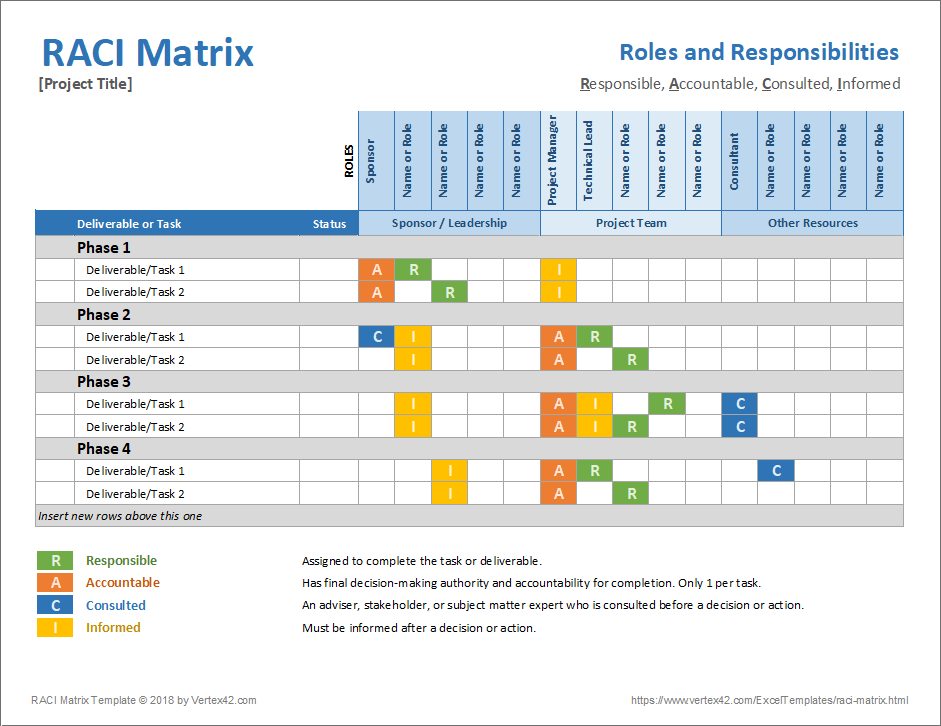
エクセルダウンロード経由
このRACIマトリックスのエクセルテンプレートはカスタマイズがとても簡単です。チャートの色分けは自動化されているので簡単で、初心者にも優しいテンプレートです。R、A、C、Iの頭文字を割り当てるのは簡単で、ドロップダウンボックスから選択するだけです。 エクセル は、RACI図を作成するのに最適なプラットフォームの1つである。その理由は?編集オプションが豊富で、チャートのすべての部分に特定のルールを作成できるからです。結果、DRASCI(Driver、Responsible、Accountable、Support、Consulted、Informed)やRASI(Responsible、Accountable、Support、Informed)など、RACIモデルの他のバリエーションにもこのテンプレートを使用できます。
以下を確認してください。 マイクロソフト・エクセル をクリックしてください。 マトリックス・エクセル・テンプレートのダウンロード
3.エクセルRACIチャートテンプレート
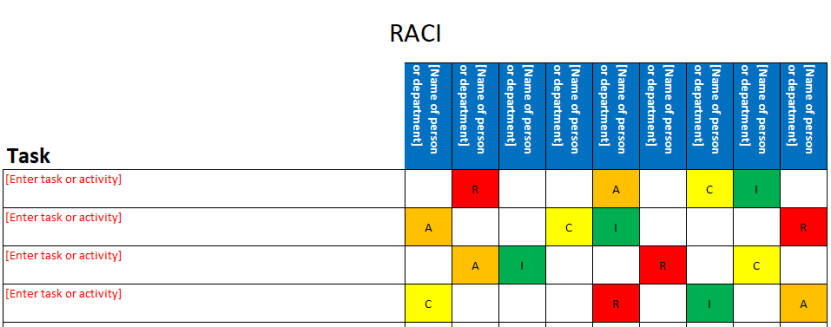
ステークホルダーマップ経由
このRACIチャートのテンプレートを使えば、タスクとその担当者または部署の概要を素早く示すことができる。そして、各タスクをチャートにリストアップし、各業務の責任者、アカウント、相談相手、情報提供者を特定する。
さらに良いことに、このテンプレートはMicrosoft Excelで完全にカスタマイズ可能です。そのため、業種やプロジェクトの性質に関わらず、役割と責任を明確に定義し、チームメンバーがタスクを成功裏に完了させるための自分の役割を理解するのに役立ちます。
この無料テンプレートには2つのフォーマットがあります:PDFとExcelシートです。あなたのビジネスに合ったRACIチャートの作成にお役立てください。 チャート・エクセル・テンプレートのダウンロード
4.GoogleスプレッドシートRACIテンプレート
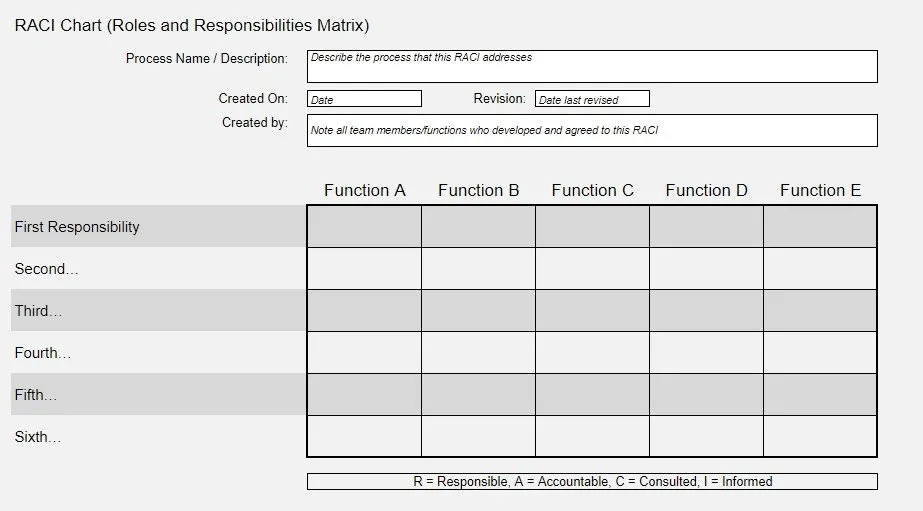
PMトレーニング経由
Googleのクラウド技術を利用したこのテンプレートは、複数の人が必要に応じてアクセスし、調整することができます。これにより、チームメンバーはリアルタイムで共同作業を行うことができる。このテンプレートは無料でアクセスでき、プロジェクトのニーズに合わせてカスタマイズした後、簡単に共有することができます。
タスクと各作業の担当者を簡単にリストアップできるので、全員が同じページで確認できます。さらに、すべての更新はクラウドで同期されるため、カスタマイズしたテンプレートが紛失する心配もありません。ドキュメント、Excelスプレッドシート、PDFファイルを誤って削除してしまう心配もありません。 Googleスプレッドシートのマトリックステンプレートのダウンロード
6.GoogleスプレッドシートのRACIチャートテンプレート by PM Training
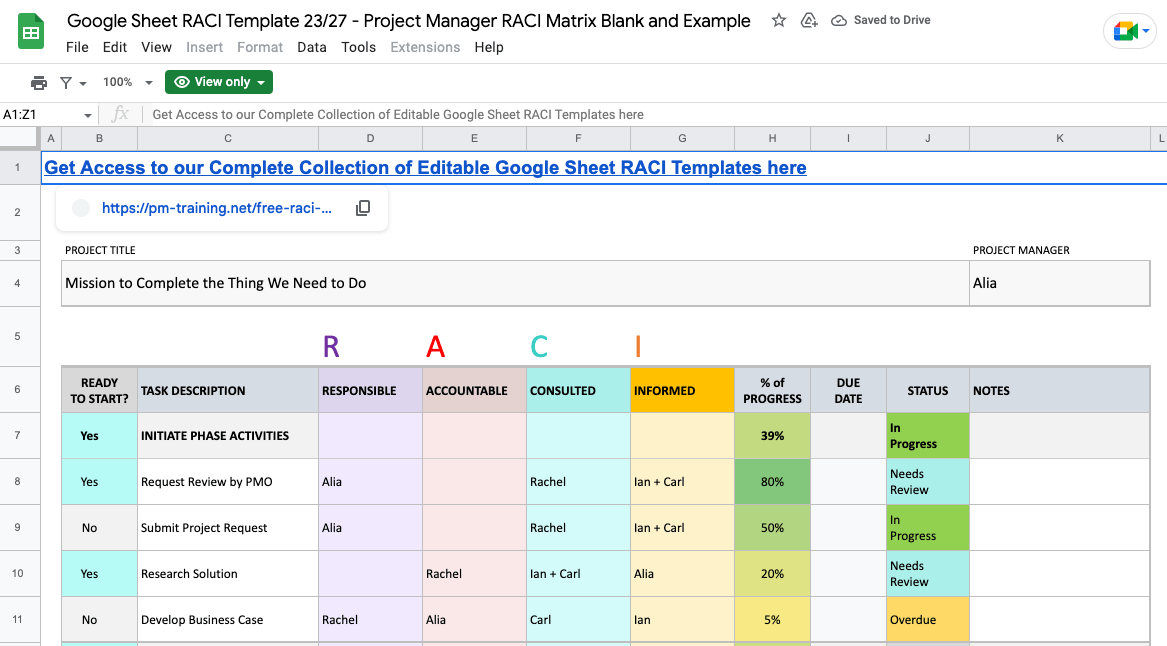
PMトレーニング経由
RACIテンプレートは、タスクを明確に示し、誰が何を担当するかを定義する必要がある。このテンプレートはそれを実現し、RACIチャートの基本的な要素を超えている。例として、典型的なRACIマトリックスの機能に加えて、チームメンバーはタスクを開始する準備ができているかどうかを示すことができる。
また、仕事の進捗を記録するセクションがあり、チームや個人が割り当てられたタスクをどの程度迅速かつ効率的にやっているかをより深く知ることができる。また、タスクを表示することで、仕事のステータスをより明確にすることができます:
- 進行中
- 完了する
- 保留中
- 未着手
- レビューが必要
- 期限切れ
プロジェクト管理を効率化することで、生産性を高め、タスクを期限内に完了させることができます。また、各タスクにメモを追加するセクションがあり、プロジェクト管理者は仕事のパフォーマンスについてコメントすることができます。
テンプレートはクラウド上に存在するため、チームメンバーはRACIチャートに簡単にアクセスし、シームレスにプロジェクトで共同作業を行うことができます。ライブ編集により、関係者全員が確実に編集できる プロジェクトのアップデートにアクセスできる。 にリアルタイムでアクセスし、割り当てられた仕事をできるだけ早く開始する。 GoogleスプレッドシートPMテンプレートのダウンロード
7.シンプルなRACIチャートテンプレートエクセルbyテンプレートラボ
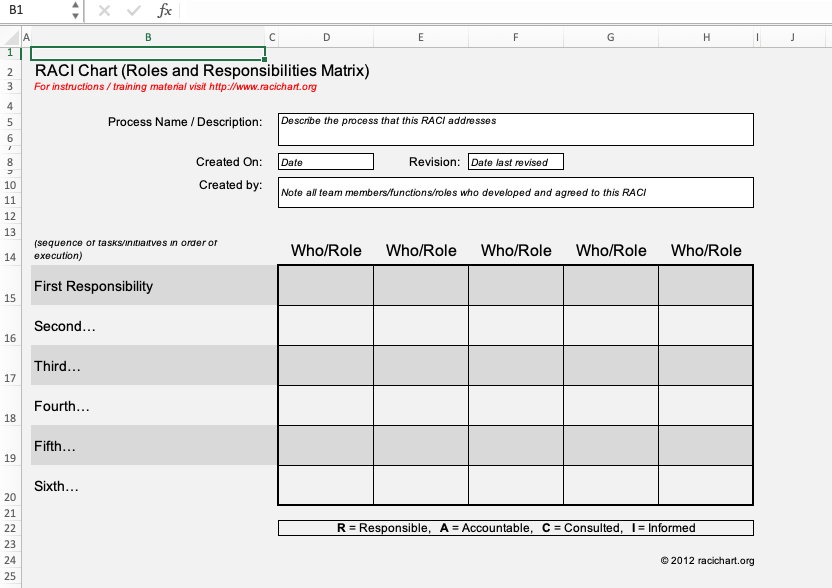
テンプレートラボ経由
このRACIテンプレートはその名に忠実です。役割と責任のマトリックスで、編集を最小限に抑えたわかりやすいフォーマットです。タスクをリストアップする場所や、特定の個人に割り当てた役割がクリアされた形で示されています。これにより、テンプレートをニーズに合わせて素早くカスタマイズし、できるだけ早くプロジェクトを開始することができます。
このテンプレートでは、チームが緊急の仕事に優先順位をつけられるように、タスクを実行順にリストアップすることができます。結果は?決められた期限内にマイルストーンを確実に完了することができます。 シンプルなExcelチャートテンプレートのダウンロード
8.プロジェクト管理RACIチャートテンプレートエクセルbyテンプレートラボ
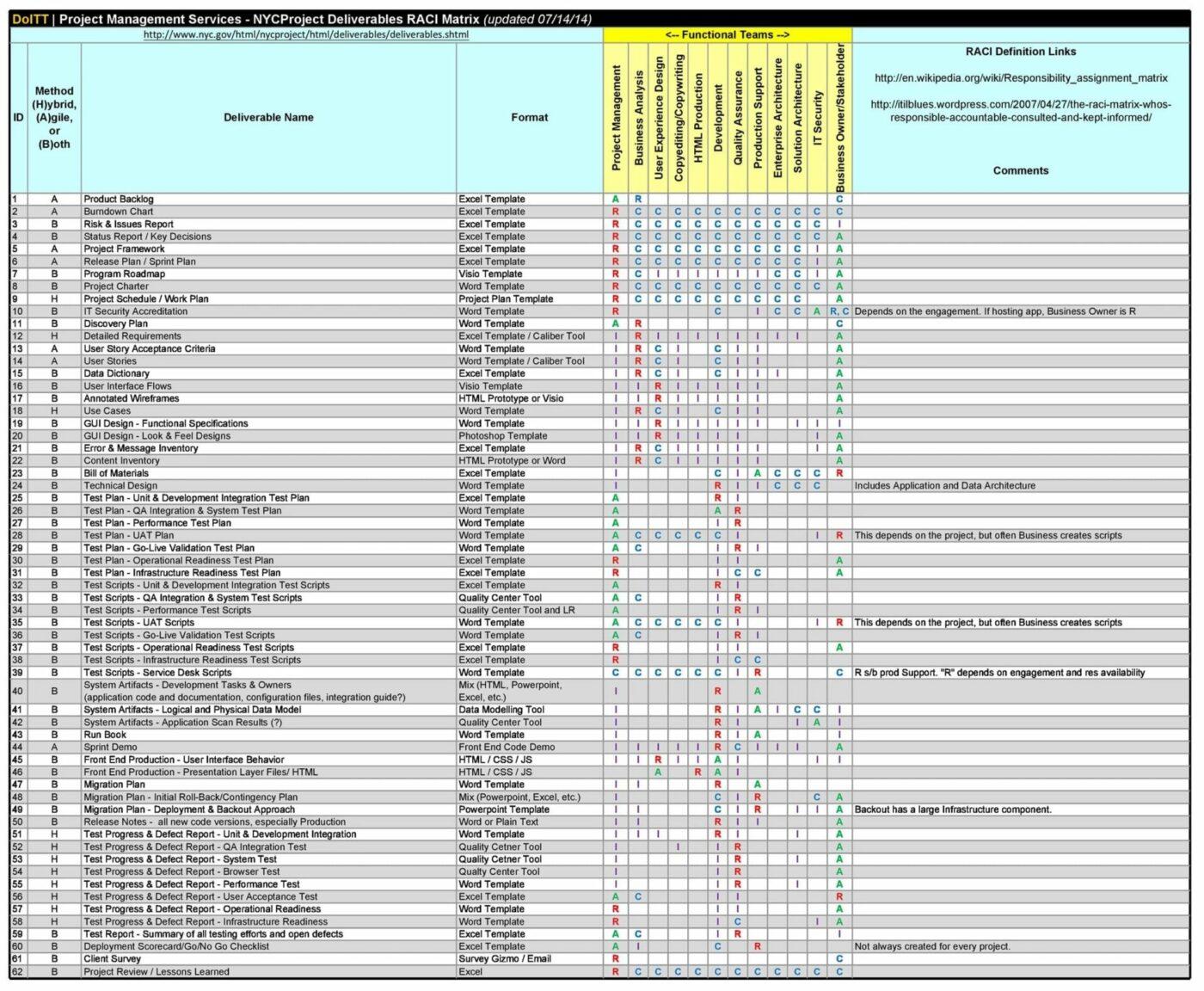
テンプレートラボ経由
営業RACIチャートのテンプレートをお探しですか?このテンプレートには、営業プロジェクトのRACIマトリックスを作成する際に必要なものがすべて揃っています。特定の個人に割り当てた活動や役割を簡単に定義することができます。このテンプレートは、特定の営業の役割を誰に割り当てるかを正確に示しており、あなたに合ったRACIマトリックスを簡単に作成できます。
営業プロジェクト用のRACIテンプレートを作成したいのであれば、このテンプレートが正しい方向を示してくれます。プロジェクトにおける責任者、アカウント、情報提供者、相談役を明確に示すマトリックスを作成する際にご活用ください。 責任者エクセルテンプレートのダウンロード
10.Excel基本RACIチャートテンプレート by Template Lab
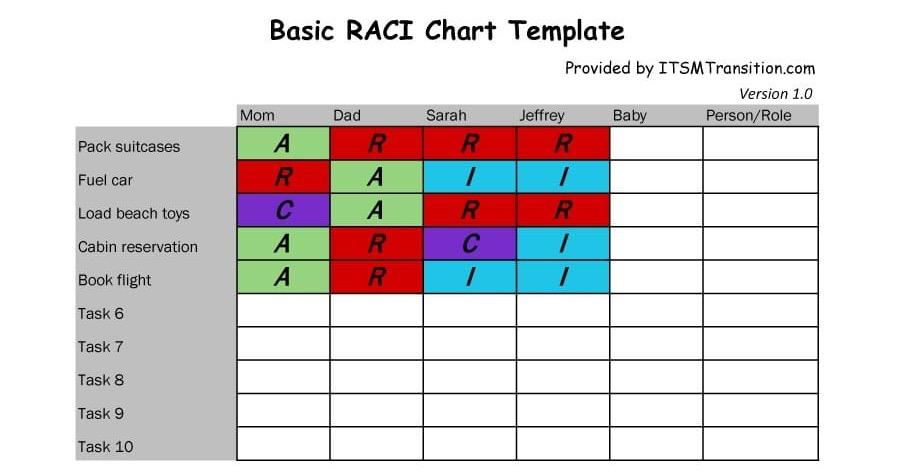
テンプレートラボ経由
役割とアカウントを整理したい家庭に最適なシンプルなRACIチャートのテンプレートです。タスクをリスト化し、誰がそのタスクの責任者なのか、相談相手なのか、情報提供者なのかを明確にすることができます。
ホームで使えるRACIテンプレートが欲しいなら、このテンプレートが最適だ。タスクが整理され、割り当てられ、適切に達成されるために必要な基本的な要素がすべて備わっている。 基本的なエクセル・テンプレートのダウンロード
RACIチャートテンプレートの使い方
RACIチャート・テンプレートの使い方を、4つのシンプルで基本的なステップで説明します:
ステップ1:すべてのプロジェクトタスクを特定し、リストアップする。
使用するテンプレートによって異なりますが、プロジェクト内のすべての仕事を「タスク」または「アクティビティ」列の下にリストアップします。テンプレートによっては、タスクを行単位で記録できるものもあります。リストは、優先度の高いタスクから低いタスクへと順番に並べ、より重要なタスクが最初に達成されるようにします。
また、タスクをフェーズに分類して整理することもできます。どのようにリスト化するかは、自分に合ったフォーマットによる。
ステップ2:プロジェクトに参加するすべての人をリストアップする
次に、チームメンバー全員を RACI テンプレートに追加します。たとえ間接的にプロ ジェクトに参加している仕事であっても構いません。名前またはタイトルでリストアップできます。RACIチャートが、プロジェクトプランに登場する全員の名前を知らない人にとっても便利であり続けるためには、2番目のオプションをお勧めします。これは、チームとしてのコミュニケーションを効率化するのに役立ちます。
/IMG https://clickup.com/blog/wp-content/uploads/2022/08/raci-chart-project-owner-guide-in-a-clickup-list.png ClickUpで責任分担マトリックスを簡単に作成し、チームメンバーをプロジェクトの役割に割り当てる。 /%img/
ClickUpタスクを作成してSOPを作成し、全員の可視性のためにRACI個人を割り当てます。
ステップ3:R、A、C、Iの頭文字を各タスクに割り当てる
テンプレートにリストするすべてのタスクには、これらの文字(R、A、C、I)のうち少なくとも1つが必要である。Rは、プロジェクトタスクの実務に携わる人を表します。要するに、Rというラベルの人はタスクの実行者です。
この人物はタスクを監督し、Rと書かれた個人がプロジェクトを期限内に適切に完了するようにします。
次に、Rがタスクを完了するのを助けるために、専門知識を求めて相談する人をCとラベル付けする。RACIチャートのすべてのタスクにCがつくわけではありません。
最後に、タスクの進捗状況を報告しなければならない人物は、チームメンバーやリーダーの報告先である「I」とラベル作成する。これは、CEO、スポンサー、組織の高官などである。
ステップ4:RACIチャートを共有する
テンプレートを完全にカスタマイズし、記入したら、最終文書をプロジェクトのチームメンバーと共有する。RACIマトリックスは、プロジェクトに関わる全員が自分の役割を明確に理解している場合に最も役立ちます。テンプレートに応じて、最終的なチャートをリンク、PDF、ワードドキュメント、HTML、またはExcelスプレッドシートとして共有することができます。
その他のプロジェクト管理テンプレートリソース:。
- プロジェクト管理テンプレート
- CRM テンプレート
- 製品管理テンプレート
- ガントチャートプロジェクト管理テンプレート
- カンバンボードテンプレート
- マイルストーンのテンプレート
- マトリックステンプレート
- 表計算テンプレート
RACIテンプレートで時間を節約し、プロジェクトの責任を設定する
RACIチャートの作成にテンプレートを使うことは非常に価値があり、プロジェクトの依頼ごとに車輪を再発明する手間を省くことができます。ゼロから始めるのではなく、すでにカスタマイズ可能な構造が準備されているのです。
ClickUp RACIテンプレートは、どんなチームサイズやプロジェクト要件にも柔軟に対応します。プロジェクトの各フェーズでチームの生産性を向上させるためにカスタマイズされたマトリックスを作成するために必要な基本的な要素がすべて含まれています。部署間や関係者間でコラボレーションを行う場合、ClickUpテンプレートはプロジェクトのツールボックスに必須です。そして一番の魅力は?ClickUpはFree Foreverです! 無料アカウントを作成する

